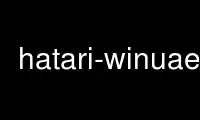
Đây là lệnh hatari-winuae có thể chạy trong nhà cung cấp dịch vụ lưu trữ miễn phí OnWorks bằng cách sử dụng một trong nhiều máy trạm trực tuyến miễn phí của chúng tôi như Ubuntu Online, Fedora Online, trình giả lập trực tuyến Windows hoặc trình giả lập trực tuyến MAC OS
CHƯƠNG TRÌNH:
TÊN
hatari - Trình giả lập Atari ST / STE / TT / Falcon
SYNOPSIS
hatari [tùy chọn] [thư mục | diskimage | chương trình]
MÔ TẢ
Hatari là trình giả lập Atari ST / STE / TT / Falcon cho Linux, FreeBSD, BeOS và các Hệ thống khác
được hỗ trợ bởi thư viện SDL.
Với hatari, người ta có thể chạy trò chơi, bản trình diễn hoặc ứng dụng được viết cho Atari ST, STE hoặc Falcon.
Hỗ trợ Atari TT là thử nghiệm. Hatari hỗ trợ đĩa * .st và * .msa thường được sử dụng
hình ảnh và mô phỏng đĩa cứng.
Để chạy trình giả lập, cần có ảnh ROM TOS. EmuTOS, một triển khai miễn phí của TOS là
vận chuyển bằng hatari. Vì nó chưa hoàn toàn tương thích với TOS gốc, một số
chương trình sẽ không chạy chính xác với nó. Do đó, bạn nên sử dụng ROM TOS
từ một chiếc Atari thực sự.
Như một đối số, người ta có thể đưa ra tên của một thư mục sẽ được mô phỏng dưới dạng
đĩa cứng GEMDOS ảo, ảnh đĩa mềm hoặc chương trình Atari phải là
tự khởi động lại. Trong trường hợp cuối cùng, thư mục của chương trình sẽ được sử dụng làm ổ C:
nơi chương trình này sẽ được bắt đầu.
Khởi động sẽ được thực hiện từ ảnh đĩa hoặc thư mục được đưa ra cuối cùng trong lệnh
dòng dưới dạng một tùy chọn hoặc đối số (và tương ứng với A: hoặc C :). Nếu bạn muốn cho
tên hình ảnh đĩa mềm với tên chương trình tự khởi động lại, hãy cung cấp cho nó tùy chọn --disk-a trước
tên chương trình.
LỰA CHỌN
Các tùy chọn Hatari được chia thành nhiều loại:
Tổng quan lựa chọn
-NS, --Cứu giúp
In các tùy chọn dòng lệnh và kết thúc
-v, --phiên bản
In thông tin phiên bản và kết thúc
- xác nhận-bỏ
Liệu Hatari có xác nhận bỏ thuốc lá hay không
-NS, --tập tin cấu hình
Đọc các giá trị cấu hình bổ sung từ , những giá trị ghi đè này được đọc từ
tệp cấu hình toàn cầu và người dùng
-k, --sơ đồ bàn phím
Tải ánh xạ bàn phím từ
--nhanh về phía trước
Trên máy nhanh giúp bỏ qua (chuyển tiếp nhanh) đầu ra Hatari
Chung trưng bày lựa chọn
-NS, --bệnh tăng bạch cầu đơn nhân
Bắt đầu ở chế độ đơn sắc thay vì màu
--màn hình
Chọn loại màn hình (x = mono / rgb / vga / tv)
-NS, --toàn màn hình
Khởi động trình giả lập ở chế độ toàn màn hình
-w, --cửa sổ
Khởi động trình giả lập ở chế độ cửa sổ
--vồ lấy Lấy chuột (cũng) ở chế độ cửa sổ
- biên giới
Hiển thị đường viền màn hình ST / STE / Falcon (đối với bản trình diễn quét quá mức độ phân giải thấp / trung bình)
--frameskips
Nhảy khung hình sau mỗi khung hình được hiển thị để tăng tốc mô phỏng (0 = bị vô hiệu hóa,> 4
sử dụng bộ khung tự động với giá trị đã cho là tối đa)
--chậm lại
Làm chậm mô phỏng theo hệ số x (được sử dụng làm hệ số nhân cho thời gian chờ VBL)
--thanh trạng thái
Hiển thị thanh trạng thái (với đèn LED đĩa mềm, v.v.)
--dẫn động
Hiển thị dẫn hướng ổ đĩa lớp phủ khi thanh trạng thái không được hiển thị
--chiều rộng tối đa
Chiều rộng cửa sổ ưu tiên / tối đa cho đường viền / thu phóng
- max-height
Chiều cao cửa sổ ưu tiên / tối đa cho đường viền / thu phóng
--bpp
Buộc bitdepth nội bộ (x = 8/15/16/32, 0 = vô hiệu hóa)
ST / STE riêng trưng bày lựa chọn
--desktop-st
Chế độ toàn màn hình có sử dụng độ phân giải màn hình hay không để tránh: làm rối nhiều màn hình
thiết lập, độ trễ vài giây cần thiết do chuyển đổi độ phân giải màn hình LCD và
dẫn đến vỡ âm thanh. Vì mã hiển thị Hatari ST / E không hỗ trợ phóng to (ngoại trừ
nhân đôi rez thấp), nó không bị chia tỷ lệ (bởi Hatari hoặc màn hình) khi đây là
đã được kích hoạt. Do đó, điều này chủ yếu chỉ hữu ích nếu bạn bị
hiệu ứng, nhưng vẫn muốn lấy chuột và loại bỏ các yếu tố gây phiền nhiễu khác khỏi màn hình
chỉ bằng cách chuyển sang chế độ toàn màn hình. (bị tắt theo mặc định)
--spec512
Hatari sử dụng ngưỡng này để quyết định thời điểm hiển thị màn hình với tốc độ chậm hơn nhưng
các chức năng chuyển đổi màn hình Spectrum512 chính xác hơn (0 <= x <= 512, 0 = vô hiệu hóa)
-z, --phóng
Thu phóng (gấp đôi) độ phân giải thấp (1 = không, 2 = có)
TT / Chim ưng riêng trưng bày lựa chọn
Việc thu phóng đến các kích thước được chỉ định bên dưới được thực hiện nội bộ bằng cách sử dụng các hệ số tỷ lệ số nguyên. Cái này
có nghĩa là các độ phân giải Atari khác nhau có thể hiển thị với các kích thước khác nhau, nhưng chúng
không bao giờ mờ.
--máy tính để bàn
Có sử dụng độ phân giải màn hình trên toàn màn hình để tránh các vấn đề liên quan đến
chuyển đổi độ phân giải. Nếu không, toàn màn hình sẽ sử dụng độ phân giải gần nhất với
kích thước cửa sổ Hatari. (được bật theo mặc định)
--force-max
Kích thước cửa sổ Hatari buộc phải ở kích thước tối đa được chỉ định và các đường viền màu đen được sử dụng khi
Độ phân giải Atari không đồng đều với nó. Điều này hữu ích nhất khi ghi âm
video về các bản demo của Falcon thay đổi độ phân giải của chúng. (bị tắt theo mặc định)
--diện mạo
Có thực hiện chỉnh sửa tỷ lệ khung hình màn hình (được bật theo mặc định)
VDI lựa chọn
--vdi
Có sử dụng chế độ màn hình VDI hay không
--vdi-máy bay
Sử dụng độ phân giải VDI mở rộng với độ sâu bit (x = 1, 2 hoặc 4)
--vdi-chiều rộng
Sử dụng độ phân giải VDI mở rộng với chiều rộng (320 <w <= 1280)
--vdi-chiều cao
Sử dụng độ phân giải VDI mở rộng với chiều cao (200 <h <= 960)
Màn nắm bắt lựa chọn
--trồng trọt
Xóa thanh trạng thái khỏi ảnh chụp màn hình
--avirecord
Bắt đầu ghi AVI
--avi-vcodec
Chọn codec video avi (x = bmp / png)
--avi-fps
Buộc tốc độ khung hình avi (x = 50/60/71 / ...)
--avi-tệp
Sử dụng để ghi avi
Thiết bị (Devices) lựa chọn
-NS, - cần điều khiển
Mô phỏng cần điều khiển bằng các phím con trỏ trong cổng nhất định (0-5)
--vui sướng
Đặt loại cần điều khiển (không có / phím / thực) cho cổng nhất định
--máy in
Bật hỗ trợ máy in và ghi dữ liệu vào
--midi-in
Bật hỗ trợ MIDI và ghi dữ liệu MIDI vào
--midi-ra
Bật hỗ trợ MIDI và đọc dữ liệu MIDI từ
--rs232-in
Bật hỗ trợ và sử dụng cổng nối tiếp là thiết bị đầu vào
--rs232-ra
Bật hỗ trợ và sử dụng cổng nối tiếp như thiết bị đầu ra
Đĩa lựa chọn
--drive-a
Bật / tắt ổ A (mặc định là bật)
--drive-b
Bật / tắt ổ B (mặc định là bật)
--drive-a-heads
Đặt số đầu cho ổ A (1 = một mặt, 2 = hai mặt)
--drive-b-heads
Đặt số đầu cho ổ B (1 = một mặt, 2 = hai mặt)
- đĩa-a
Đặt hình ảnh đĩa cho ổ đĩa mềm A
--đĩa-b
Đặt hình ảnh đĩa cho ổ đĩa mềm B
--protect-đĩa mềm
Ghi bảo vệ nội dung hình ảnh trên đĩa mềm (bật / tắt / tự động). Với tùy chọn "tự động" ghi
bảo vệ theo thuộc tính tệp hình ảnh đĩa
--bảo vệ-hd
Ghi bảo vệ ổ cứng nội dung (bật / tắt / tự động). Với tùy chọn "tự động",
bảo vệ có thể được kiểm soát bằng cách đặt các thuộc tính tệp riêng lẻ vì nó vô hiệu hóa
sửa đổi thuộc tính tệp cho mô phỏng đĩa cứng GEMDOS
--gemdos-trường hợp
Chỉ định liệu các tên tệp / dir mới có buộc phải ở dạng chữ hoa hay chữ thường với
GEMDOS HD giả lập. Tắt / trên / dưới, tắt theo mặc định
-NS, --ổ cứng
Giả lập (các) phân vùng ổ cứng với các nội dung. Nếu thư mục chỉ chứa
các thư mục con một chữ cái (CZ), mỗi thư mục con này sẽ được coi là
một phân vùng riêng biệt, nếu không thì bản thân thư mục đã cho sẽ được gán cho
ổ đĩa "C:". Trong trường hợp nhiều phân vùng, các ký tự được sử dụng làm thư mục con
tên sẽ xác định ổ đĩa / phân vùng mà chúng được gán. Nếu như là một
chuỗi trống, sau đó mô phỏng của ổ đĩa cứng bị vô hiệu hóa
--acsi
Mô phỏng một đĩa cứng ACSI với một hình ảnh
- phụ đạo sư
Mô phỏng một đĩa cứng IDE chính với một hình ảnh
- nô lệ
Giả lập một đĩa cứng IDE nô lệ với một hình ảnh
--fastfdc
tăng tốc độ giả lập FDC (có thể gây ra sự không tương thích)
Bộ nhớ lựa chọn
--mstate
Tải ảnh chụp nhanh bộ nhớ
-S, --memsize
Đặt dung lượng RAM giả lập, x = 1 đến 14 MiB hoặc 0 cho 512 KiB
ROM lựa chọn
-NS, --tos
Chỉ định hình ảnh ROM TOS để sử dụng
--patch-tos
Sử dụng tùy chọn này để bật / tắt bản vá TOS ROM. Chỉ chuyên gia! Để lại cái này
được kích hoạt trừ khi bạn biết mình đang làm gì!
--hộp đạn
Sử dụng hình ảnh hộp mực ROM (chỉ hoạt động nếu mô phỏng GEMDOS HD và VDI mở rộng
độ phân giải bị vô hiệu hóa)
CPU lựa chọn
--cpulevel
Chỉ định CPU (680x0) để sử dụng (chỉ sử dụng x> = 1 với EmuTOS hoặc TOS> = 2.06!)
--cpuclock
Đặt xung nhịp CPU (8, 16 hoặc 32 Mhz)
--tương thích
Sử dụng chế độ CPU 68000 tương thích hơn nhưng chậm hơn với độ chính xác tìm nạp trước tốt hơn và
đếm chu kỳ
Khác hệ thống lựa chọn
--cỗ máy
Chọn loại máy (x = st, ste, tt hoặc falcon)
--nhẹ nhàng
Bật tính năng giả lập blitter (chỉ dành cho ST)
--dsp
Mô phỏng Falcon DSP (x = none, dummy hoặc emu, Falcon only)
--timer-d
Vá tần số Timer-D cao dự phòng do TOS đặt. Điều này về gấp đôi Hatari
tốc độ (đối với mô phỏng ST / e) vì tần số Timer-D ban đầu gây ra hầu hết các
ngắt.
- khởi động nhanh
Vá TOS và khởi tạo các biến hệ thống được gọi là "memvalid" để chuyển
kiểm tra bộ nhớ của TOS để hệ thống khởi động nhanh hơn.
--rtc
Bật đồng hồ thời gian thực
âm thanh lựa chọn
--micrô
Bật / tắt (chỉ Falcon) micrô
--âm thanh
Tần số âm thanh: 6000-50066. "tắt" tắt âm thanh và tăng tốc độ giả lập.
Để ngăn chặn các hiện tượng tạo âm thanh phụ, nên chọn tần số sao cho
phù hợp đồng đều với âm thanh STE / TT / Falcon DMA (6258, 12517, 250033, 50066
Hz) hoặc tần số cạc âm thanh của bạn (11025, 22050, 44100 hoặc 6000 ... 48000 Hz). Đánh dấu
những gì card âm thanh của bạn hỗ trợ.
- kích thước bộ đệm âm thanh
Kích thước bộ đệm âm thanh của SDL: 10-100 hoặc 0 để sử dụng kích thước bộ đệm mặc định. Theo mặc định
Hatari sử dụng kích thước bộ đệm SDL của 1024 mẫu, cho ra khoảng 20-30
ms của âm thanh tùy thuộc vào tần số âm thanh đã chọn. Dưới một số hệ điều hành hoặc không
card âm thanh được hỗ trợ đầy đủ, cài đặt mặc định này có thể gây ra độ trễ lớn hơn ở mức thấp hơn
tần số (gần 0.5 giây). Trong trường hợp đó, bạn có thể sử dụng tùy chọn này để buộc
kích thước của bộ đệm âm thanh đến một số phần nghìn giây âm thanh cố định (sử dụng 20 là
thường là một lựa chọn tốt nếu bạn gặp vấn đề như vậy). Hầu hết người dùng sẽ không cần cái này
tùy chọn.
- đồng bộ hóa âm thanh
Tỷ lệ mô phỏng đôi khi được thúc đẩy bằng +100 hoặc 0 hoặc -100 micro giây. Cái này
ngăn bộ đệm âm thanh bị tràn (độ trễ lâu và mất mẫu) hoặc
dòng chảy dưới (độ trễ ngắn và các mẫu lặp lại). Tỷ lệ thi đua suôn sẻ
lệch tối đa 0.58% cho đến khi được đồng bộ hóa, trong khi trình giả lập liên tục
tạo ra mọi mẫu âm thanh và hệ thống âm thanh được điều khiển bằng pha lê tiêu thụ mọi
mẫu vật.
(bật | tắt, tắt = mặc định)
- trộn lẫn
Chọn một phương pháp để trộn ba âm lượng giọng nói YM2149 với nhau. "model" sử dụng
mô hình toán học của giọng nói YM, "bảng" sử dụng bảng tra cứu đầu ra âm thanh
các giá trị điện áp đo được trên STF và "tuyến tính" chỉ tính trung bình cho 3 giọng YM.
Gỡ lỗi lựa chọn
-NS, --gỡ lỗi
Chuyển đổi xem các ngoại lệ CPU có gọi trình gỡ lỗi hay không
- trừ bọ xít
Chỉ định ngoại lệ nào gọi trình gỡ lỗi, xem - trừ bọ xít giúp đỡ để có sẵn
(phân tách bằng dấu phẩy) cờ ngoại lệ.
--bios-đánh chặn
Chuyển đổi phân tích cú pháp lệnh XBios. Cho phép các chương trình Atari sử dụng tất cả các chức năng của Hatari
và thay đổi trạng thái Hatari thông qua Hatari specifit XBios(255) cuộc gọi. XBios(20)
các cuộc gọi màn hình in cũng tạo ra ảnh chụp màn hình Hatari.
--conout
Bật chuyển hướng đầu ra bảng điều khiển (các hàm vectơ xconout) cho đến
thiết bị đầu cuối máy chủ. Thiết bị 2 dành cho bảng điều khiển (CON :) VT52, có chức năng vectơ
cũng bắt được các thông báo hoảng loạn EmuTOS và đầu ra bảng điều khiển MiNT, không chỉ BIOS thông thường
đầu ra bảng điều khiển.
- suy nhược
Đặt các tùy chọn tháo gỡ. 'uae' và 'ext' chọn công cụ giải mã để sử dụng,
bitmask đặt các tùy chọn đầu ra cho công cụ tháo gỡ bên ngoài và danh sách 'trợ giúp'
Chúng.
--natfeats
Bật / tắt (cơ bản) hỗ trợ Tính năng gốc. Ví dụ: EmuTOS sử dụng nó để gỡ lỗi
đầu ra.
--dấu vết
Kích hoạt dấu vết gỡ lỗi, xem --dấu vết giúp đỡ để theo dõi có sẵn (được phân tách bằng dấu phẩy)
cờ
--tập tin dấu vết
Lưu đầu ra dấu vết vào (default = stderr)
- thô
Phân tích cú pháp / thực thi các lệnh trình gỡ lỗi từ
--saveconfig
Lưu cấu hình Hatari và thoát. Giao diện người dùng Hatari cần tệp cấu hình Hatari để
bắt đầu, điều này có thể được sử dụng để tạo nó tự động.
- không có dù
Vô hiệu hóa dù SDL để lấy các bãi chứa lõi của Hatari. Dù SDL được bật theo mặc định
để khôi phục chế độ video trong trường hợp Hatari kết thúc bất thường trong khi sử dụng không chuẩn
độ phân giải màn hình.
- ổ cắm điều khiển
Hatari đọc các tùy chọn từ ổ cắm nhất định tại thời điểm chạy
--log-tệp
Lưu đầu ra nhật ký vào (default = stderr)
--mức đăng nhập
Mức đầu ra nhật ký (x = gỡ lỗi / việc cần làm / thông tin / cảnh báo / lỗi / nghiêm trọng)
--alert-cấp
Hiển thị hộp thoại cho các thông báo nhật ký trên mức đã cho
--run-vbls
Thoát sau X VBLs
HÀNG
Các phím tắt có thể được định cấu hình trong tệp cấu hình. Các cài đặt mặc định là:
AltGr + a
ghi lại hình ảnh động
AltGr + g
lấy một ảnh chụp màn hình
AltGr + i
phím ông chủ: để chế độ toàn màn hình và cửa sổ biểu tượng hóa
AltGr + j
kích hoạt mô phỏng phím điều khiển thông qua các phím con trỏ
AltGr + m
(bỏ-) khóa chuột vào cửa sổ
AltGr + r
đặt lại ấm ST (giống như nút đặt lại)
AltGr + c
lạnh đặt lại ST (giống như công tắc nguồn)
AltGr + d
mở hộp thoại để chọn / thay đổi đĩa A
AltGr + s
bật / tắt âm thanh
AltGr + q
thoát khỏi trình giả lập
AltGr + x
chuyển đổi tốc độ bình thường / tối đa
AltGr + y
bật / tắt ghi âm
AltGr + k
lưu ảnh chụp nhanh bộ nhớ
AltGr + l
tải ảnh chụp nhanh bộ nhớ
F11 chuyển đổi giữa chế độ toàn màn hình và chế độ cửa sổ
F12 kích hoạt các tùy chọn hatari GUI
Bạn có thể phải nhấn giữ SHIFT khi ở chế độ cửa sổ.
tạm ngừng Tạm dừng mô phỏng
AltGr + tạm ngừng
Gọi trình gỡ lỗi Hatari nội bộ
Giả lập Atari ST bàn phím
Tất cả các phím khác trên bàn phím hoạt động như các phím Atari ST bình thường, vì vậy việc nhấn phím SPACE trên
PC sẽ dẫn đến một lần nhấn giả lập phím SPACE trên ST. Các khóa sau có
ý nghĩa đặc biệt:
Khác sẽ hoạt động như khóa ALTERNATE của ST
trái Ctrl
sẽ hoạt động như phím KIỂM SOÁT của ST
Trang Up
sẽ mô phỏng phím HELP của ST
Trang xuống
sẽ mô phỏng phím UNDO của ST
AltGr sẽ hoạt động như Luân phiên cũng như miễn là bạn không nhấn nó cùng với Hatari
kết hợp phím nóng.
ngay Ctrl phím được sử dụng làm nút lửa của cần điều khiển mô phỏng khi bạn bật
giả lập phím điều khiển thông qua bàn phím.
Các phím con trỏ sẽ hoạt động như các phím con trỏ trên Atari ST miễn là mô phỏng phím điều khiển
qua bàn phím đã bị tắt.
Sử dụng hatari-winuae trực tuyến bằng các dịch vụ onworks.net
